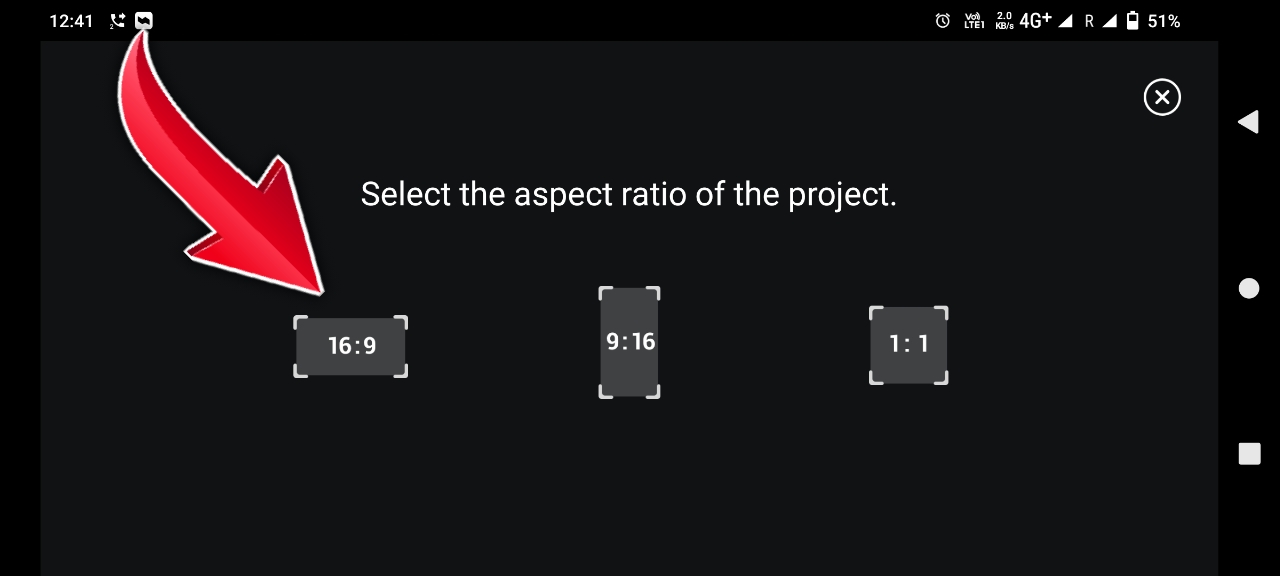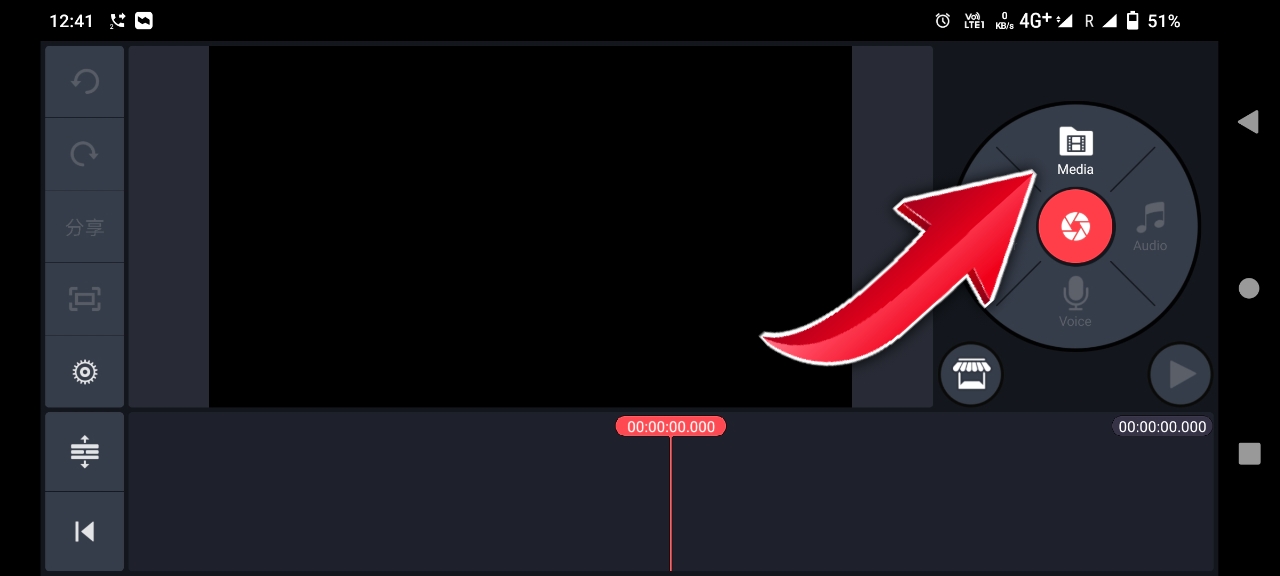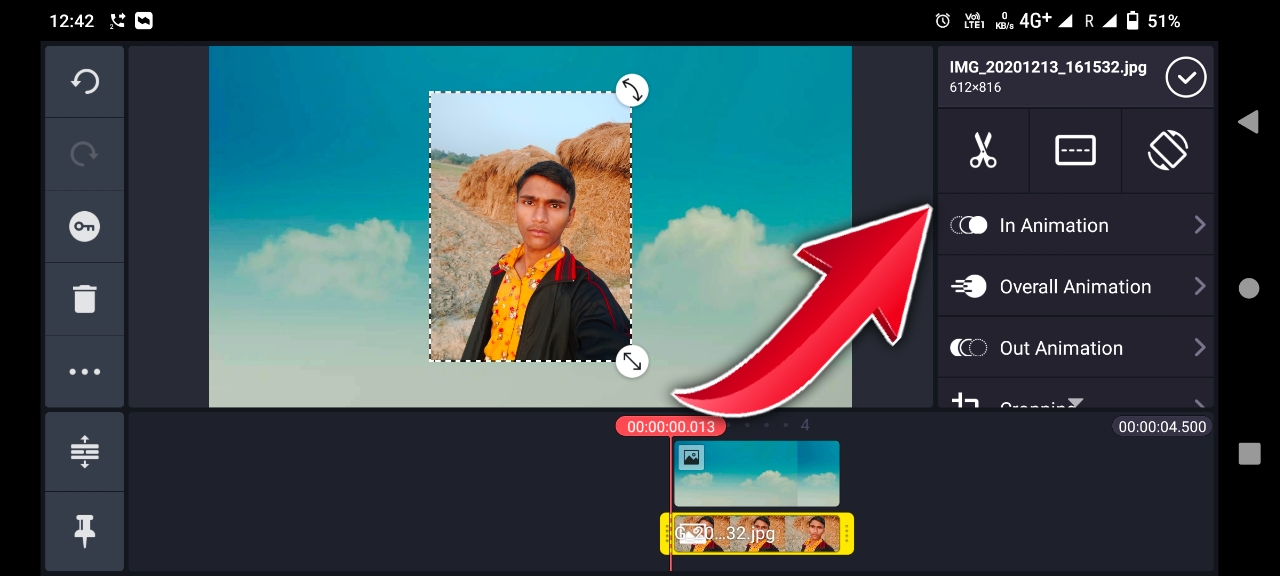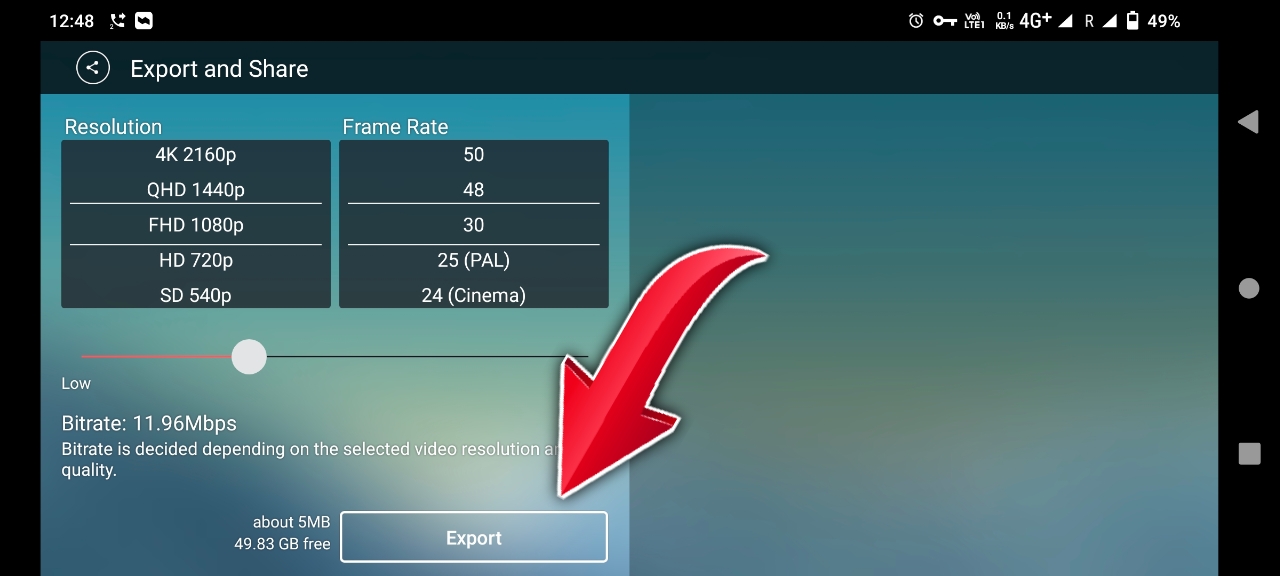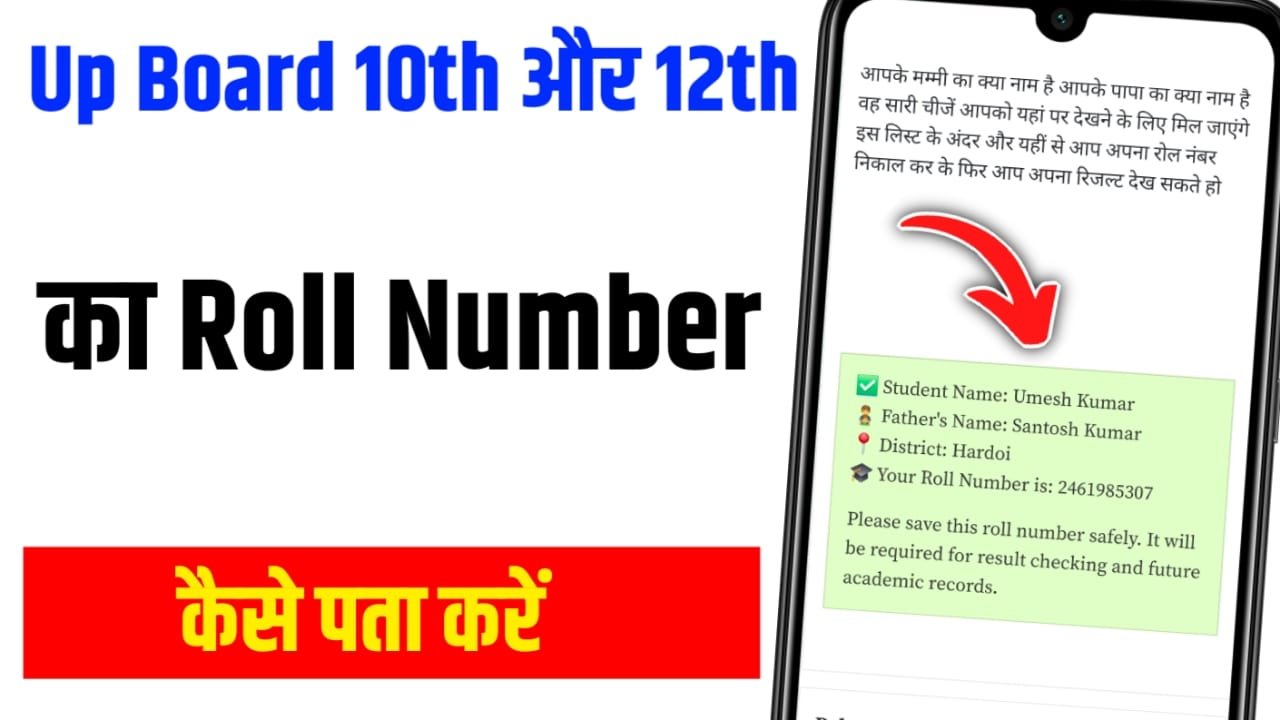Kinemaster Latest Version Download Link | How To Download Kinemaster Latest Version Without Watermark
Kinemaster Latest Version Download Link | How To Download Kinemaster Latest Version Without Watermark
नमस्कार दोस्तों आज आप लोगों को बताने वाला हूं कि अगर आप लोग Kinemaster से वीडियो Editing करना चाहते तो कैसे Edit कर सकते हो यह आज आप लोगों को यहां पर बताऊंगा
सबसे पहले दोस्तों आपको यहां पर काइन मास्टर ऐप डाउनलोड करना पड़ेगा और इस काइन मास्टर ऐप का लिंक आर्टिकल के सबसे लास्ट में तो वहां से आप इसको डाउनलोड कर लेना
उसके बाद जब Open करोगे तो यहां पर आपको अपना Frame सिलेक्ट करने के लिए बोला जाएगा आप जिस तरीके की वीडियो यहां पर एडिट करना चाहते हो आपको उस तरीके का फ्रेम यहां पर सिलेक्ट कर लेना है
दोस्तों उसके बाद यहां पर आपको Kinemaster Open करने के बाद आपको सबसे ऊपर एक ऑप्शन मिल जाता है मीडिया के नाम से अब आपको यहां पर जो मीडिया वाला ऑप्शन मिलता है इसके ऊपर आपको क्लिक कर देना है
उसके बाद दोस्तों आपको यहां पर यह जो आपको एक बैकग्राउंड का ऑप्शन मिलता है यहां पर आपको क्लिक करना है अगर आप कोई ऐसा वीडियो एडिट करना चाहते जिसमें आपको बैकग्राउंड की जरूरत है तो आप यहां पर इस बैकग्राउंड वाले ऑप्शन पर आपको क्लिक कर देना है
उसके बाद दोस्तों यहां पर आपको एक कोई बैकग्राउंड सिलेक्ट कर लेना होगा आपको वैसे यहां पर बहुत सारे बैकग्राउंड देखने के लिए मिल जाएंगे अब आपको जो भी पसंद आता है वह आपको यहां पर बैकग्राउंड सिलेक्ट कर लेना है
उसके बाद दोस्तों यहां पर जैसे ही आप बैकग्राउंड सिलेक्ट कर लेते हो फिर आपको यहां पर एक ऑप्शन मिल जाता है लेयर वाला इसके ऊपर क्लिक करना है और प्लेयर पर क्लिक करने के बाद आपको यहां पर जो भी फोटो जो भी ऐड करना है वह आप यहां पर ऐड कर सकते हो
उसके बाद यहां पर जैसे कि आप देख पा रहे होंगे अभी यहां पर मेरे सारे फोटो आ चुके हैं तो इसी तरीके से आप की भी फोटो यहां पर देखने के लिए मिल जाएंगे अब आपस में से जो भी फोटो आप सिलेक्ट करना चाहो वह फोटो आप यहां पर सिलेक्ट कर सकते हो
उसके बाद दोस्तों जैसे ही आपका यह वीडियो कंप्लीट हो जाता है बन जाता है उसके बाद फिर आप यहां पर देखोगे आपको बैक बटन अपने फोन का एक बार दबाना है उसके बाद यहां पर कुछ इस तरीके से आ जाओगे अब आपको यहां पर जो पहला वीडियो दिखता है इसके ऊपर आपको क्लिक कर देना है
उसके बाद दोस्तों यहां पर आप देखोगे आप को फिर से चार ऑप्शन यहां पर देखने के लिए मिल जाते हैं तो अब आपको यहां पर इनमें से जो शेयर करने वाला आपको एक बटन दिखता है इसके ऊपर क्लिक करना होगा एक बार
तो दोस्तों जैसे ही आप शेयर बटन पर क्लिक करोगे फिर आप यहां पर देखोगे तो आपको बहुत सारे रेगुलेशंस आ जाएंगे यहां पर आप जिस भी रिजर्वेशन में आपने वीडियो को निकाल लेना चाहते हो आप उस रेगुलेशन में आप इसको एक्सपोर्ट कर सकते हो अपनी गैलरी में तो आप लोगों
को मेरी कमेंट करूंगा कि आप यहां पर जो स्क्रीनशॉट में देख पा रहे होंगे आपको इसी रेगुलेशन को रखना है और उसके बाद नीचे जो आपको एक एक्सपोर्ट का बटन मिलता है इसके ऊपर क्लिक कर देना और यह वीडियो फिर आपके गैलरी में जाकर save हो जाएगा जो अभी हमने एडिट किया था
और दोस्तों आप यहां पर देख सकते हो यह वीडियो हमारा एक्सपोर्ट हो रहा है और जब आप का वीडियो एक्सपोर्ट होगा तो उस समय आपको यहां पर कुछ इस तरीके से देखने के लिए मिल जाएगा और नीचे आपको एक कैंसिल करने का बटन दिया जाता है अगर आप चाहो तो उसको कैंसिल भी कर सकते हो और अगर आप कैंसिल नहीं करोगी तो